Annonse
Time-lapse-videoer lar deg kondensere timer i sekunder med fantastiske resultater, og med ankomsten av iOS 8 gjør iPhone-en din prosessen enklere enn noen gang. Funksjonen er ideell for å gi deg en smak på teknikken uten å måtte behandle RAW-bilder, sy rammer eller gi en endelig produksjon.
I dag skal vi se på å få mest mulig ut av den nye funksjonen, teknikker for best resultat og utenforstående hjelp i form av tilbehør og DIY-hacks for den spirende tidsperioden smartphoneographer.
Hva er Time-Lapse-video?
Time-lapse-video er en fotografisk teknikk designet for å vise tidenes gang ved å ta vanlige stillbilder på settet intervaller, før du syr dem sammen igjen og kjører dem med en "standard" bildefrekvens på 24 eller 30 bilder per sekund. Dette gir en illusjon av sanntidsvideo som virkelig ble skutt over en periode på minutter, timer eller til og med dager.
For å ta høykvalitetsvideoer du har ekte kontroll over, trenger du en moderne digital speilrefleks og en metode for å kontrollere skyteintervallet,
som en bringebær Pi Hvordan fange tid-tid fotografering med bringebær Pi og DSLR eller USB-webkameraTime-lapse-fotografering kan virkelig gi deg en følelse av hvordan verden fungerer på et makroskopisk nivå, utover alt som kan tenkes den normale menneskelige opplevelsen av tid. Les mer eller bærbar datamaskin i felt. Etter å ha planlagt antall bilder du trenger ved å ta hensyn til ønsket bildefrekvens og lengde på video, må du deretter behandle bildene dine i massevis, sy dem sammen og gjengi den endelige resultat.Dette kan være en utrolig givende opplevelse, men det kan være komplisert, tidkrevende og dyrt å trekke av med hell. IPhones nye time-lapse-funksjon forenkler prosessen enormt ved å fjerne behovet for å behandle, sy eller gjengi. Alt håndteres av selve enheten, så ikke forvent noe som National Geographic-videoen over.
I stedet bør du forvente resultater nærmere videoen over, skutt i løpet av 40 minutter. Apple bruker noe det kaller "dynamisk utvalgte intervaller" som tar smertene ut av å måtte regne ut hvor lenge du skal skyte etter ved å bestemme for deg. I hovedsak tar kameraet halvparten så mange bilder per sekund hver gang opptakets varighet dobles. StudioNeat forklarer dette i detalj, med følgende tabell som referanse:
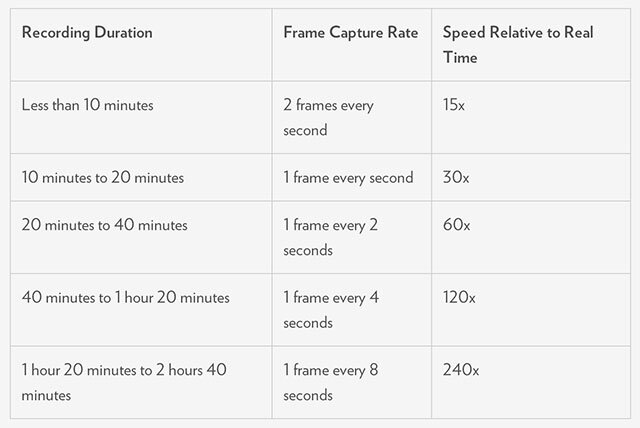
Shooting Time-Lapse Video
Du kan finne alternativet for å begynne å skyte time-lapse-video i iOS 8 Camera-appen. Hvis du ennå ikke har oppdatert enheten din til iOS 8, her er hvordan sammen med noen få grunner til å gjøre det iOS 8 er her: 10 grunner til å installere det med en gangHvis du eier en iPhone, iPad eller iPod Touch, vil du oppgradere den til iOS 8 så snart som mulig. Her er grunnen. Les mer . Når du har kjørt den nye programvaren, kan du starte kameraet og bla til “Time-Lapse” -alternativet.
Det er noen få ting å huske på når du fotograferer time-lapse-video, og de er spesielt relevante for førstegangs iPhone-skyttere.
Lengre video, bedre video
Hvis du har prøvd ut funksjonen raskt, er det sannsynlig at du ikke var for imponert over resultatene. Mye av tiden, varigheten av tidsperioden er skylden - det er bare for kort til å skildre en lang nok tid. I mange tilfeller kondenserer en lengre tidsperiode mer til en kortere periode, noe som gir en mer interessant video som vil holde oppmerksomhet lenger.
Videoen over ble skutt med iOS 8 over en 24-timers periode - noe som sannsynligvis bare er gjennomførbart hvis du har en iPad eller ekstra iPhone du ikke vil bruke på den tiden.
Ingen avbrudd
Hvis du skal skyte en time-lapse-video, kommer iPhone-en din til å bli bundet i løpet av minutter eller timer. Aktiver flymodus (sveip opp for å avsløre Kontrollsenter, og trykk deretter på ikonet som ser ut som et fly) deaktiverer enhetens radio, slik at du ikke har noen kontakt med omverdenen før du er det ferdig.
Hold deg stille
Mens du er i bevegelse kan bli introdusert nøye (videoen over er full av det), de fleste tidsforløpssekvenser vil dra nytte av et fast, stabilt og statisk synspunkt - selv om det er dashbordet ditt. Ikke flytt enheten rundt når du har begynt å skyte sekvensen din, da det vil føre til stygge flimmer og anomalier, og ødelegge den jevne strømmen. For best resultat, bruk stativ eller gorillapod for å opprettholde sammensetningen gjennom hele tiden.
Stativfester lar deg feste smarttelefonen til en hvilken som helst standard 1/4 tommers monteringsstang. Du kan også bygg stativmontering av DIY-smarttelefon ved hjelp av binders 3 billige og enkle DIY Smartphone stativfester laget og testetMed mindre du er en ivrig fotograf, vil du neppe savne de ekstra funksjonene i et ordentlig kamera. Synd at stativet ditt ikke er kompatibelt med smarttelefonen din. Eller er det? Kanskje en dag smarttelefoner kommer med ... Les mer eller gummibånd, som fungerer fint i en klype.
Komponer deg selv
Det er ingenting som tyder på at tidsperioden din vil bli interessant på grunn av teknikken du bruker, så ikke glem at komposisjonen er like viktig her som i stillfotografering.
Husk å sjekke at horisonten din er rett, men du kan dessverre ikke bruke iPhone-rutenettlinjene (aktivert under Innstillinger> Bilder og kamera> Rutenett) å feste seg til (og fullstendig ødelegge) the regel om tredjedeler 7 viktige fotograferingstips for absolutte nybegynnereDisse fotograferingstipsene hjelper deg å ta bedre bilder, enten du er nybegynner eller allerede har litt praksis. Les mer .
Velg et emne
Bare å peke iPhonen din mot en scene uten at det skjer mye, vil helt sikkert resultere i en kjedelig tidsperiode. For best resultat, velg motivet nøye - store statiske gjenstander som trær, bygninger eller naturlige landemerker gir et samlingspunkt som du kan fange bevegelse rundt. Det trenger ikke å være et fysisk objekt heller - et bestemt tidspunkt på dagen, som rushtrafikk eller solnedgang er også interessante emner.
Lås eksponering og fokus
Ved å tappe og holde inne søkeren, låser du fokus og eksponering i løpet av sekvensen. Dette er nyttig hvis du prøver å fange falmende lys eller ønsker å fokusere på et bestemt emne, da kameraet hele tiden vil justere seg etter forholdene mellom bilder.
Avanserte teknikker
Innføringen av bevegelse gjør generelt en tid-forfall-video til en hyper-lapse-video, slik Instagram nylig omfavnet deres Hyperlapse-app Passer mer til 15 sekunder med Instagrams nye Hyperlapse-videoerVi lever i en tidsalder med kortformet innhold; si hva du kan på 140 tegn, vis hva du ser på 6 til 15 sekunder. Men det er alltid juks og triks, som Instagrams nye app ... Les mer . For å opprettholde det silkemyke utfallet som de fleste fotografer ønsker av sin tidsperiode-fotografering, finnes det noen kompliserte sett som DSLR-entusiaster kan synke tennene i.
En av de billigste måtene du kan introdusere bevegelse i tidslinjene dine er å bruke en grunnleggende (flat) roterende eggtimer (som IKEAs ordningstimer) og noen limputer. Du vil sannsynligvis være begrenset til en times opptak, men med iPhonen din montert på toppen, vil du kunne ta glatt, panoreringsvideo. Hvis du liker lyden av dette og ikke kan bry deg om å lage den, har Photojojo en mobil versjon av Camalapse ($ 40) tilgjengelig for kjøp.
For ekte "bevegelse" som ikke bare er en panorering, brukes skinnemonterte systemer og dukker ofte av profesjonelle for å få perfekt jevn video. Disse skinnesystemene er avhengige av motorer som kan opprettholde en treg hastighet i en bestemt tidsperiode, og mens mobilvennlige ekvivalenter som MobiSlyder eksisterer, de er ikke motoriserte, og det betyr at de ikke er på jobb.
bli jordet. hurtigspoling-modus? #hyperlapse? London, England ???
Et innlegg delt av hayjaii? Hayson Fong (@hayjaii) på
Du vil sannsynligvis holde deg til Instagrams Hyperlapse (som har imponerende opptak om filmopptak) for hyper-lapse-videoer for nå.
Mer kraftige Time-Lapse-apper
iOS 8s tidsforsinkelsesfunksjon er enkel og veldig enkel å bruke. Det betyr at det ikke er så kraftfullt som det kan være for smarttelefonfotografen der ute og leter etter mer kontroll. Det er bedre enn de fleste grunnleggende time-lapse-apper der ute, men å ta vare på innstillingene for deg og understreke iPhones “pek og skyte” natur.
De to kraftigste appene for tiden som går utover Apples tilbud, er Lapse It Pro ($2.99, gratis prøveperiode) og Frameographer ($4.99). Begge disse appene gir ekstra kontroll over intervall, bildefrekvens, muligheten til å legge til bakgrunnsmusikk og en rekke andre forbedringer. Hvis du har prøvd iOS 8s tidsperiode og bare vil ha mer, kan en av disse appene brukes med teknikkene du allerede har lært for enda bedre resultater.
Har du tatt noen tidsforsinkelsesvideoer med din iPhone siden oppdateringen til iOS 8?
Tim er en frilansskribent som bor i Melbourne, Australia. Du kan følge ham på Twitter.